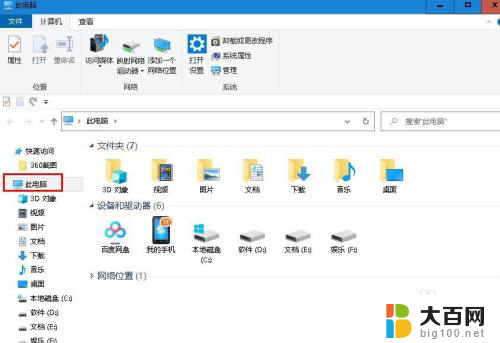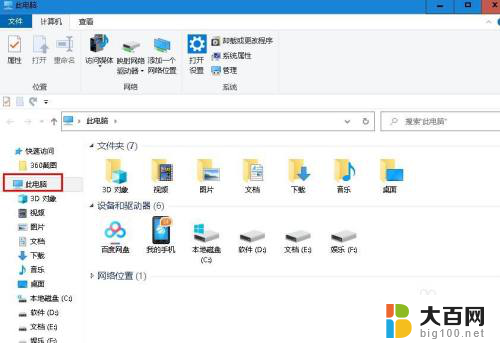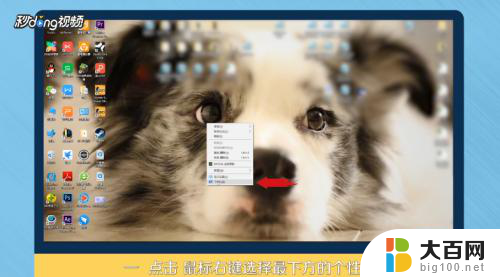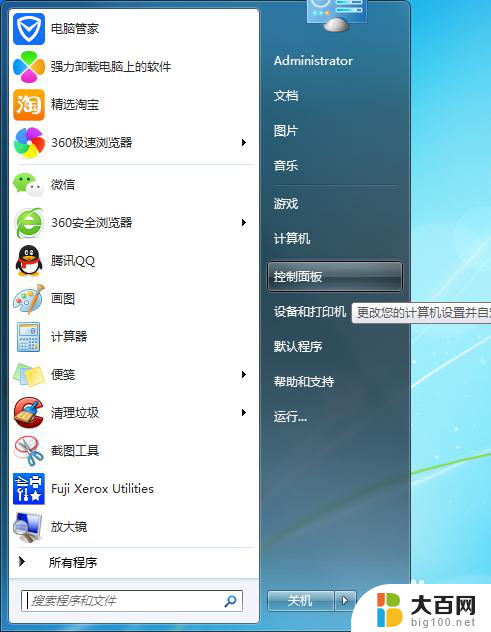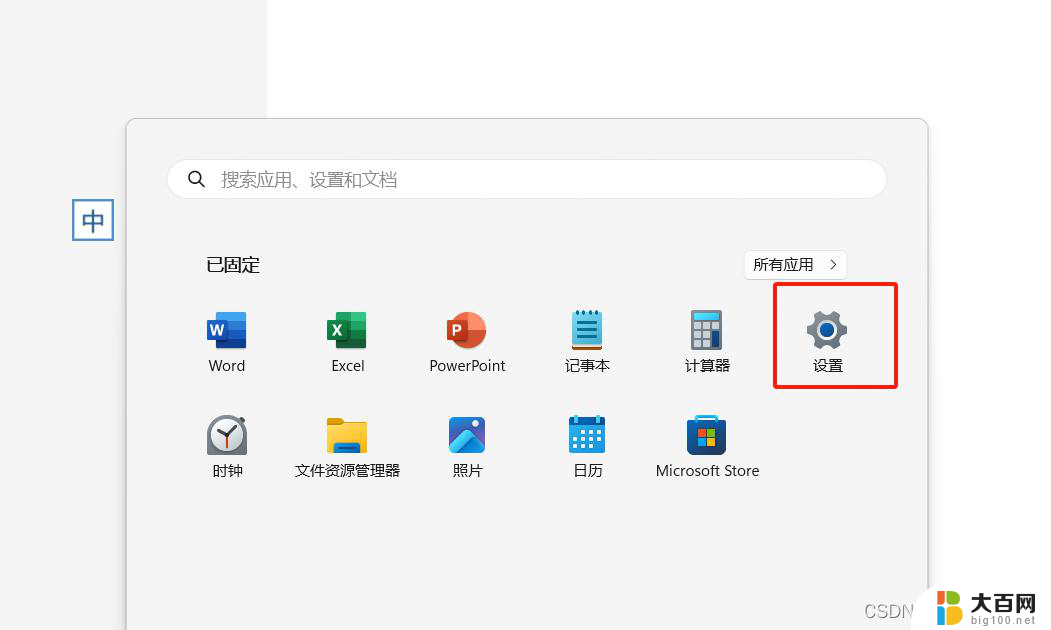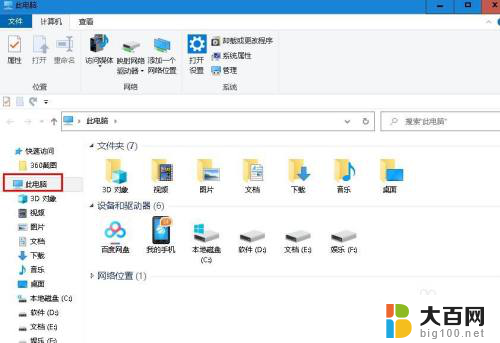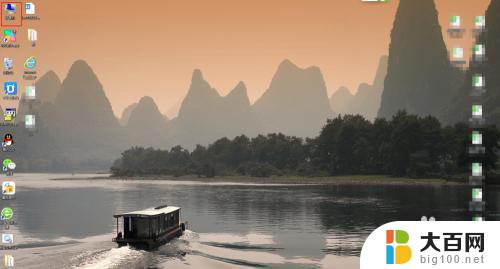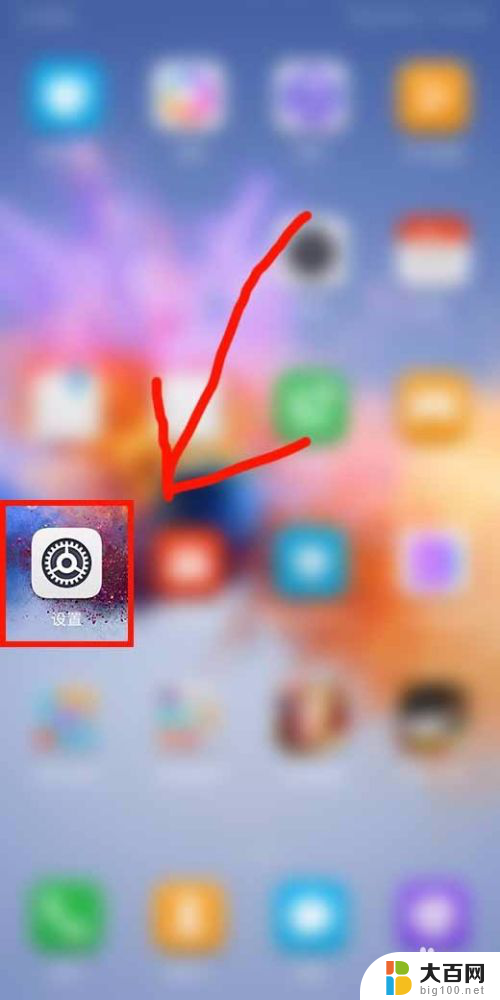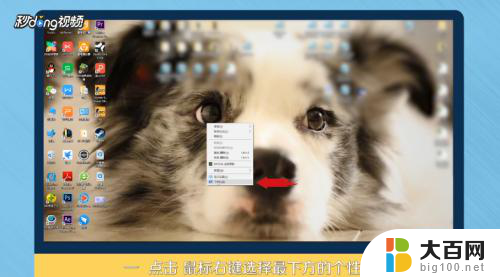怎么去掉桌面壁纸 Windows 10 系统桌面壁纸删除方法
更新时间:2024-04-19 17:04:14作者:xiaoliu
在Windows 10系统中,桌面壁纸是我们日常使用电脑时经常看到的元素之一,但有时候我们可能想要更换壁纸或者干脆去掉桌面壁纸,让桌面更清爽。如何去掉桌面壁纸呢?接下来就让我们来了解一下Windows 10系统中删除桌面壁纸的方法。
具体方法:
1.启动文件资源管理器,点击“此电脑”。
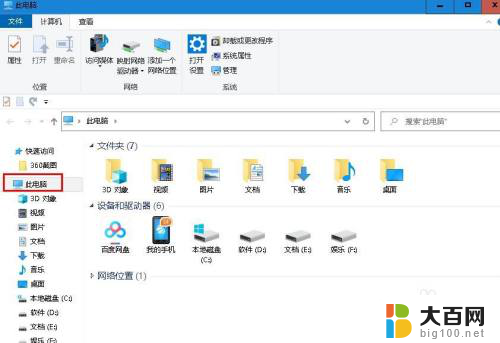
2.双击“本地磁盘C" 。

3.双击“Windows“ 文件夹。

4.双击“Web”文件夹
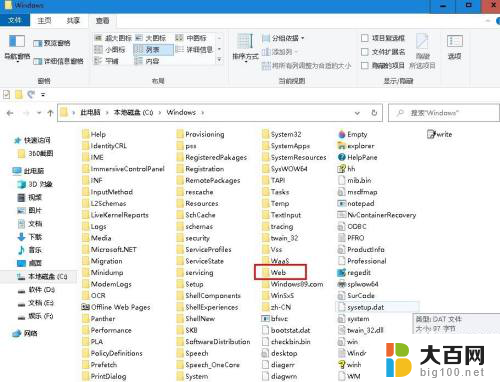
5.查看文件夹里的图片,找到你要删除的图片右键点击选择“删除”。
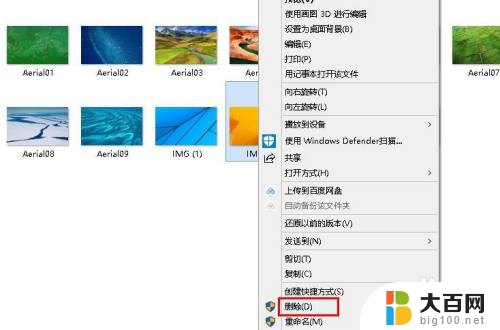
6.如果是自己在本地添加或应用商店下载的图片,在个性化设置页面直接点击该图片。选择“删除”。
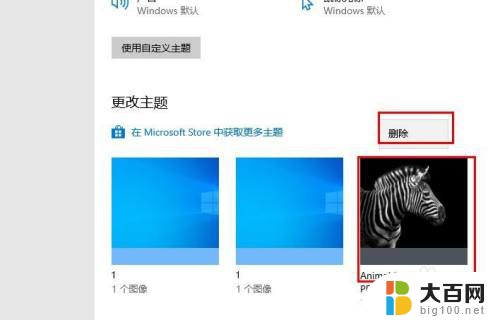
以上就是去掉桌面壁纸的全部内容了,如果您还有任何疑问,可以根据小编提供的方法来操作,希望这些方法对大家有所帮助。